Cómo agregar, ver y administrar favoritos en Safari en una Mac
Si bien la mayoría de nosotros sabemos cómo agregar sitios web a la carpeta Marcadores en Safari, es bastante fácil agregar demasiados, lo que te obliga a escanear la lista antes de encontrar el sitio que deseas visitar. Agregar algunos sitios a la lista de favoritos de Safari permite un acceso más rápido.
Aquí tiene todo lo que necesita saber sobre cómo usar Favoritos en Safari.
Cómo agregar sitios web a los favoritos de Safari
Para agregar un sitio web a sus Favoritos en Safari, cargue el sitio web que desea agregar y realice cualquiera de las siguientes acciones:
Haga clic en el botón Agregar en un paso
Vaya al campo de búsqueda inteligente , luego coloque el puntero sobre él hasta que aparezca el botón Agregar en un paso (+) . Manténgalo presionado, luego elija Favoritos .
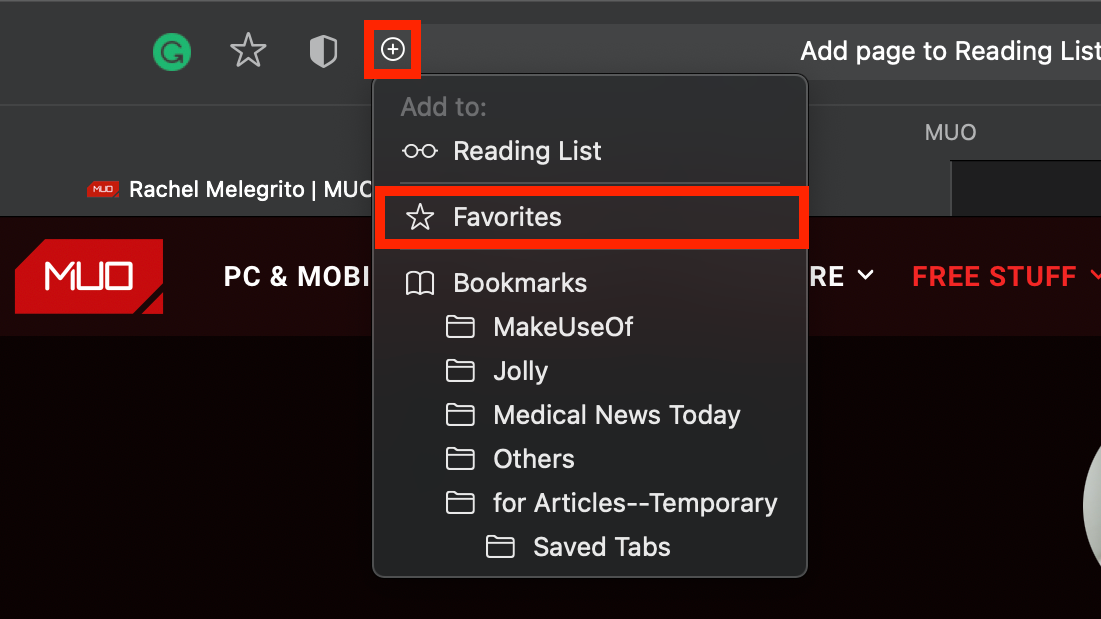
Haga clic en el botón Compartir
También puede simplemente hacer clic en el botón Compartir , el cuadro con la flecha en la barra de herramientas de Safari, luego elegir Agregar marcador . Seleccione Favoritos en la selección desplegable. También puede cambiar el nombre del sitio web y agregar una descripción.
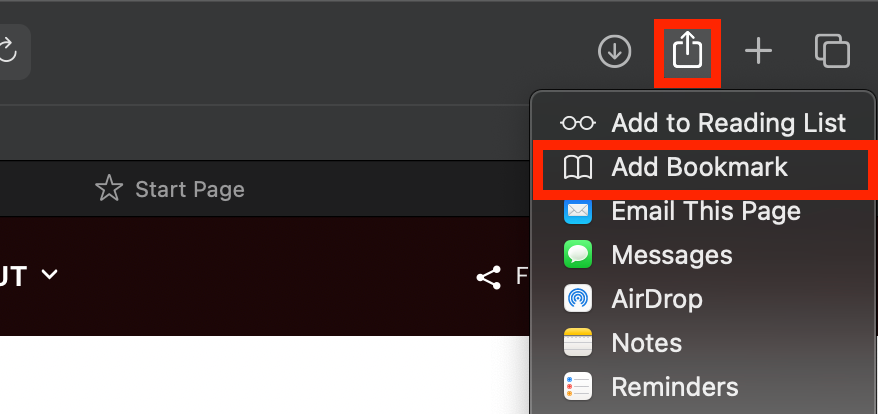
Arrastra y suelta en la barra de favoritos
Otra forma de agregar un sitio web a sus Favoritos es arrastrándolo directamente. Tiene la opción de agregarlo a su barra de favoritos o barra lateral. Simplemente arrastre desde el campo de búsqueda inteligente a la barra de favoritos y suéltelo una vez que vea el botón verde más (+) .
Para agregarlo a la barra lateral, primero haga clic en el icono de la barra lateral en la barra de herramientas de Safari para que esté visible, luego vaya al campo de búsqueda inteligente y arrastre directamente el sitio web a Favoritos.
Dónde encontrar tus favoritos de Safari
Hay muchos lugares dentro de Safari donde puede encontrar los sitios web que ha agregado a sus Favoritos.
En la barra lateral
Simplemente haga clic en el icono de la barra lateral en el lado izquierdo de la barra de herramientas de Safari, o mueva el puntero hacia el lado izquierdo de la ventana. Debería encontrar sus Favoritos encima de Marcadores.
En la barra de favoritos
También puede encontrar inmediatamente sus Favoritos en la barra de Favoritos, debajo del Campo de búsqueda inteligente. Si no puede verlo, hágalo aparecer yendo a Ver > Mostrar barra de favoritos en la barra de menú.
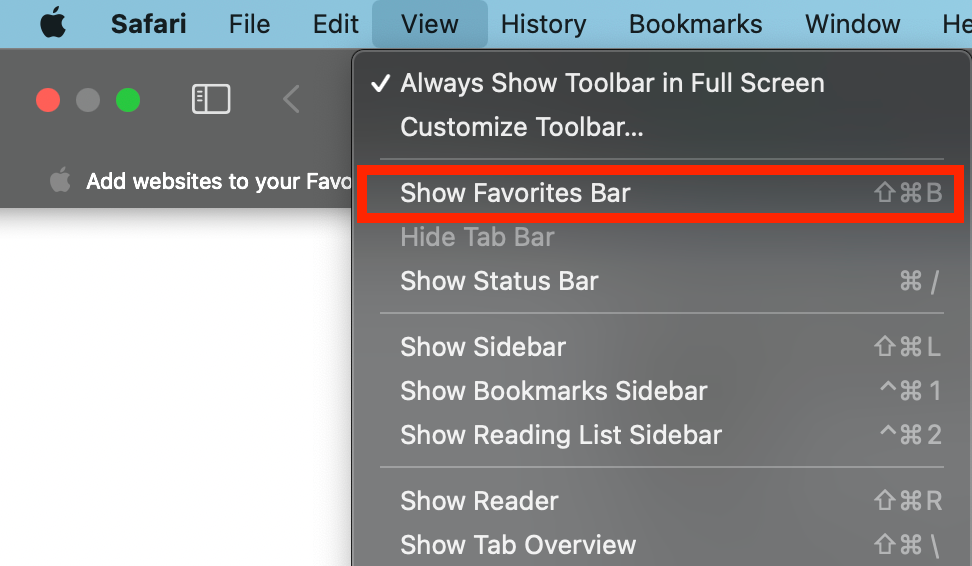
En el campo de búsqueda inteligente
También puede ver sus favoritos al hacer clic en el campo de búsqueda inteligente. Sin embargo, parece haber un error que no le permite hacer esto en una ventana nueva, aunque funciona perfectamente en otras ventanas.
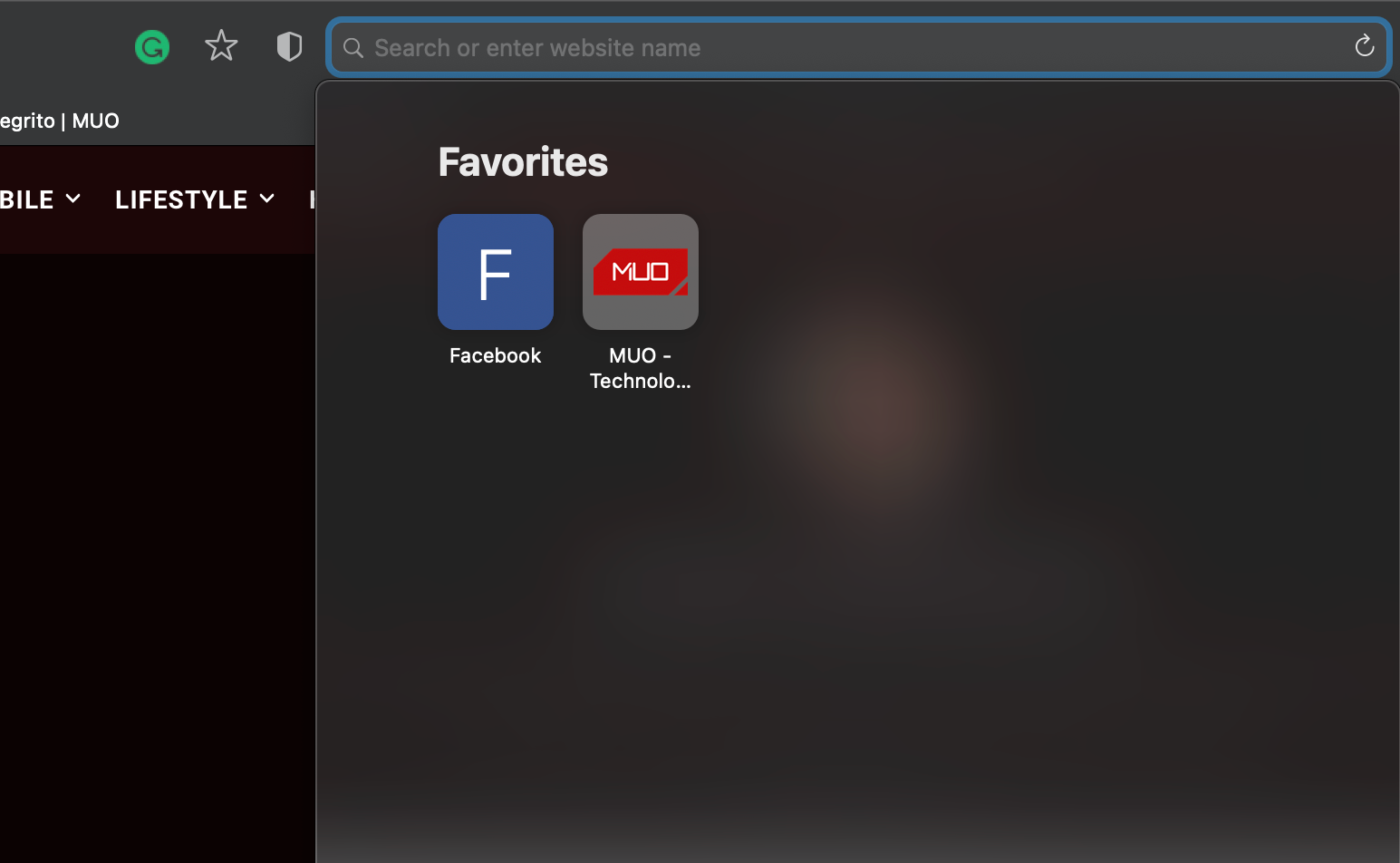
En la página de inicio
Para facilitarle el acceso a los sitios que visita con frecuencia, Safari le muestra sus sitios favoritos cada vez que inicia la página de inicio. Si no puede verlo, abra una nueva pestaña para ver la página de inicio . Haga clic en el botón Opciones en la parte inferior derecha de la ventana, luego marque Favoritos .
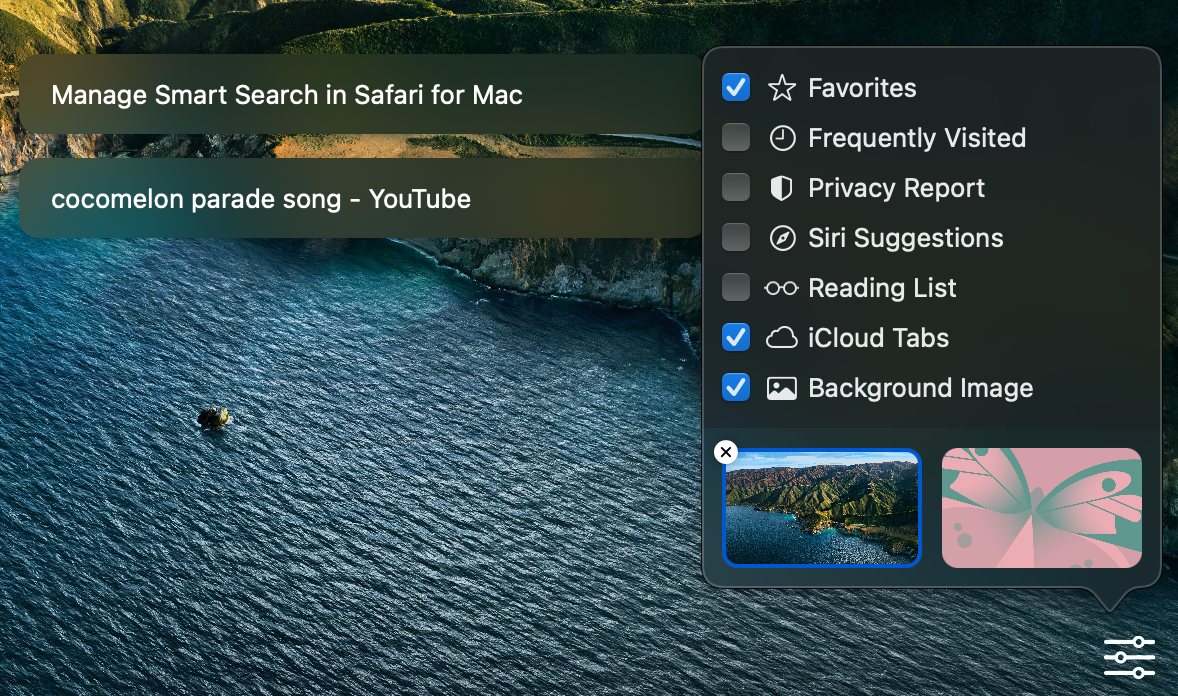
En nuevas ventanas
También puede configurar sus Favoritos para que se carguen automáticamente en cada nueva ventana que abra. Para hacer esto, dirígete a Safari > Preferencias . Haga clic en la pestaña General . En las opciones de Abrir ventanas nuevas con , elija Pestañas para Favoritos .
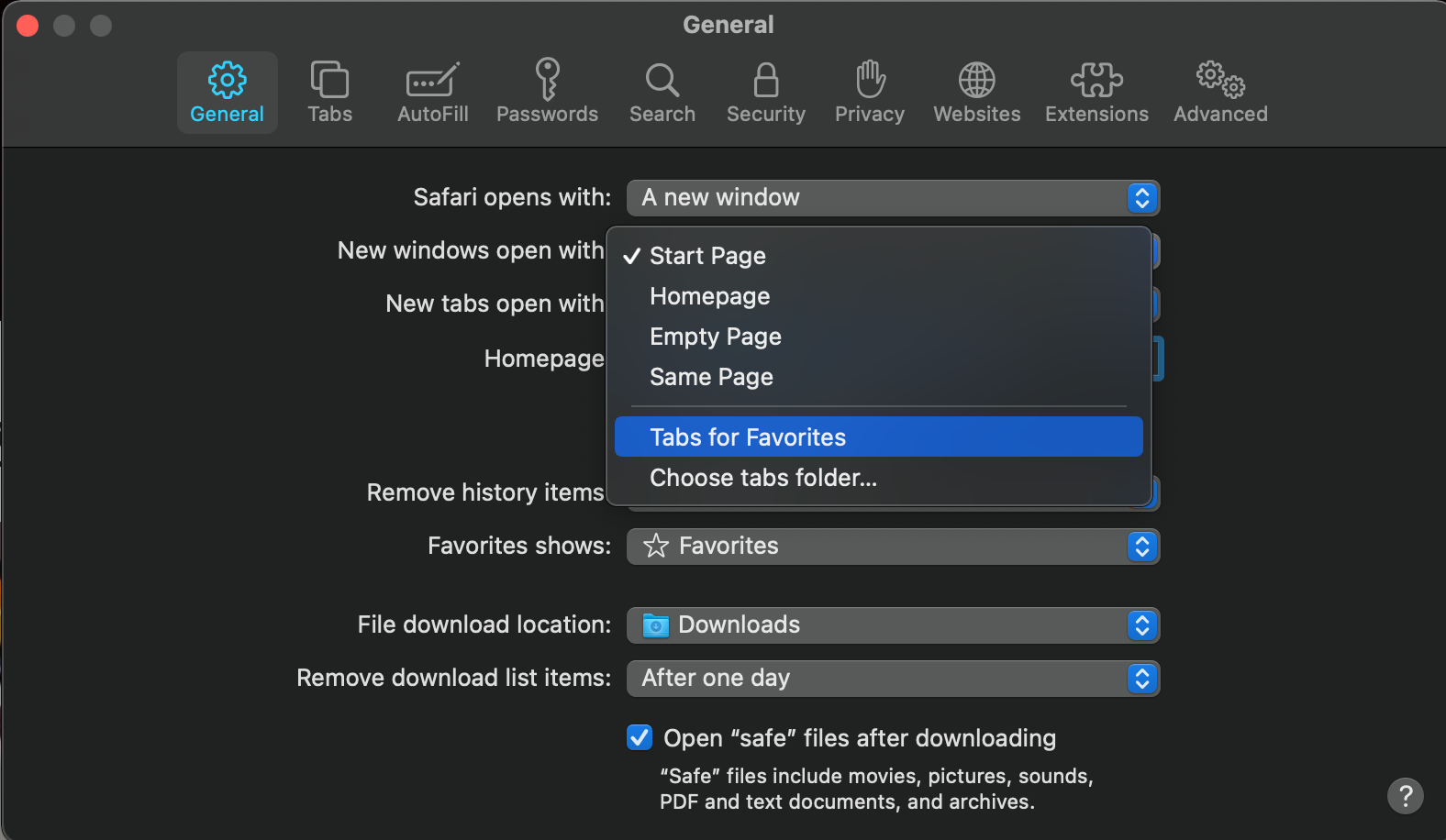
Cómo administrar sus favoritos de Safari
Dado que se supone que la función Favoritos le facilitará el acceso a sus sitios favoritos, también puede organizar sus Favoritos para que la navegación a través de ellos sea mucho más fácil.
A continuación, le indicamos cómo administrar sus favoritos:
- Organización de favoritos: ya sea que se encuentre en la página de inicio, la barra de favoritos o la barra lateral, simplemente arrastre y suelte Favoritos en su ubicación preferida.
- Cambio de nombre de favoritos: Control-clic o toque con dos dedos en un sitio web, luego seleccione Cambiar nombre . Alternativamente, haga clic forzado o haga clic y mantenga presionado un sitio web hasta que esté resaltado para cambiarle el nombre.
- Eliminar favoritos: simplemente presione Control y haga clic o toque con dos dedos un sitio web para mostrar el menú de acceso directo. Elija Eliminar de las opciones. Alternativamente, seleccione el sitio web que desea eliminar, luego arrástrelo fuera de la ventana de Safari. Asegúrese de que no vea ningún icono más (+) , ya que esto puede mover el sitio web a otro lugar.
- Mostrar una carpeta de marcadores diferente: técnicamente, Favoritos es solo un tipo diferente de carpeta de marcadores. Si desea mostrar otra carpeta, vaya a Safari > Preferencias , vaya a la pestaña General , luego seleccione otra carpeta en las opciones de Programas favoritos .
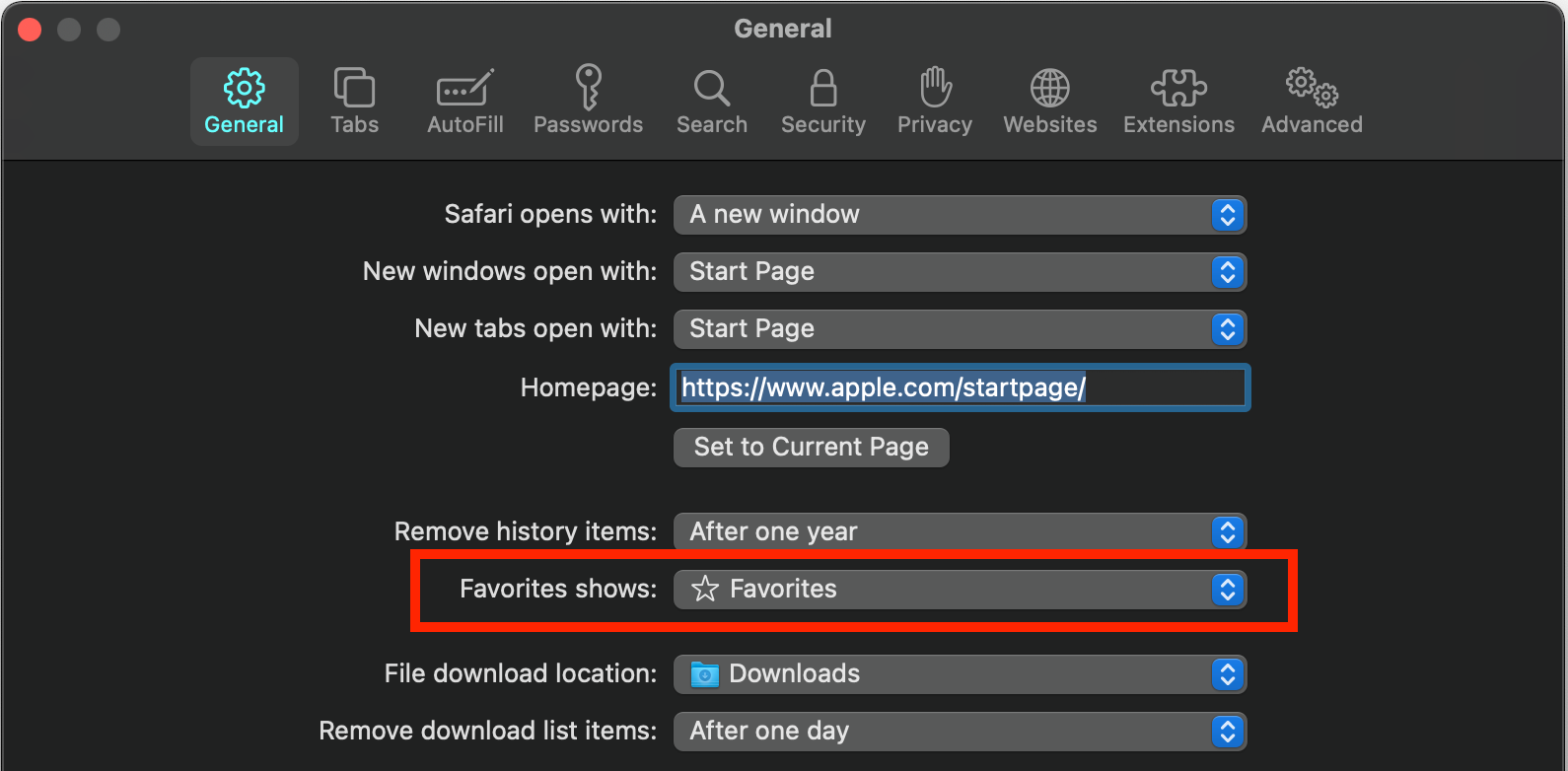
Los favoritos hacen que moverse por la Web sea rápido y fácil
Favoritos es una característica omnipresente en Safari. Asegúrese de aprovechar al máximo esta útil utilidad personalizando sus sitios web favoritos para garantizar un acceso fácil y rápido a los sitios más visitados.
